Pourquoi Instagram recadre-t-il automatiquement ma vidéo ? Existe-t-il un moyen d'empêcher Instagram de recadrer automatiquement ? Si vous souhaitez publier une vidéo sur Instagram sans la recadrer, la méthode de travail à 100 % consiste à redimensionner la vidéo pour Instagram. Comment faire ça? Cet article vous donnera 2 façons gratuites de redimensionner la vidéo.
C'est ennuyeux qu'Instagram continue de recadrer vos vidéos. Pourquoi cela arrive-t-il? La raison est simple. Instagram accepte 4 formats vidéo différents. Si le rapport d'aspect de votre vidéo n'est pas dans le rapport d'aspect pris en charge, votre vidéo sera automatiquement recadrée lors de son téléchargement (vous voulez créer une vidéo Instagram attrayante ? MiniTool MovieMaker est un bon choix.).
Pour résoudre ce problème, vous devez d'abord savoir quel format vidéo Instagram accepte et redimensionner la vidéo pour Instagram. Voici :
| Type de vidéo Instagram |
| Vidéo de flux Instagram |
| Vidéo IGTV |
| Histoires Instagram |
| Annonce vidéo Instagram |
Après avoir pris connaissance des formats d'image pris en charge par Instagram, cet article vous guidera à travers les étapes pour redimensionner la vidéo.
Méthode 1. Redimensionner la vidéo avec FileConverto
FileConverto est un outil de conversion vidéo polyvalent qui comprend également plusieurs outils d'édition vidéo et audio, tels que le redimensionneur vidéo, le menuisier vidéo, le compresseur vidéo, le suppresseur audio et le menuisier MP3. L'outil de redimensionnement vidéo de FileConverto vous permet de personnaliser la largeur et la hauteur de la vidéo pour Instagram, Facebook, Twitter et YouTube.
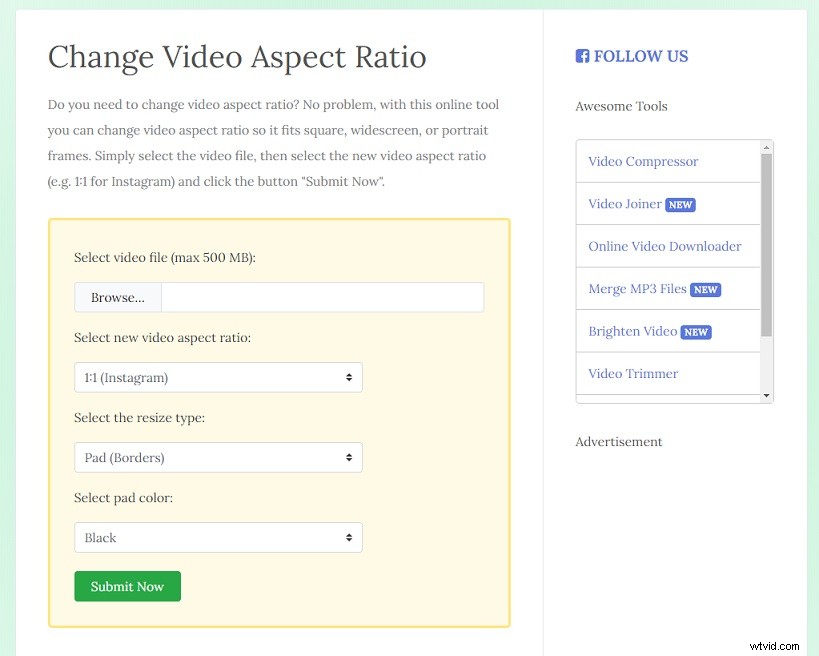
Voici comment redimensionner une vidéo en ligne.
Étape 1. Accédez au site Web FileConverto.
Étape 2. Appuyez sur Outils vidéo et sélectionnez Modifier les proportions dans la liste déroulante.
Étape 3. Cliquez sur Parcourir bouton pour télécharger la vidéo que vous souhaitez redimensionner.
Étape 4. Il propose 6 formats d'image différents pour la vidéo :1:1, 9:16, 16:9, 4:5, 4:3 et 5:4, et 2 types de redimensionnement :Pad et Crop. Choisissez le format d'image et le type de redimensionnement souhaités, puis cliquez sur Soumettre maintenant .
Étape 5. Une fois le processus de redimensionnement terminé, téléchargez la vidéo redimensionnée sur votre appareil.
Voir aussi :Top 5 des meilleurs redimensionneurs GIF de 2020 (bureau et en ligne).
Méthode 2. Redimensionner la vidéo avec le convertisseur en ligne
Bien qu'Online Converter vise à changer le format vidéo, cet outil peut également être utilisé pour redimensionner la vidéo, compresser la vidéo et fusionner la vidéo. Il offre de nombreuses options de format d'image telles que 1:1, 16:9, 4:3, 5:4, 4:5, 9:16, etc. En outre, il vous permet de spécifier la largeur et la hauteur de la vidéo à votre guise.
Voyons comment redimensionner une vidéo en ligne avec Online Converter.
Étape 1. Ouvrez le site Web du convertisseur en ligne dans votre navigateur.
Étape 2. Accédez à Convertisseur vidéo> Redimensionner la vidéo .
Étape 3. Une fois que vous êtes sur la page Redimensionner la vidéo, vous pouvez d'abord télécharger la vidéo cible ou coller le lien vidéo. Choisissez ensuite le format d'image vidéo approprié dans le champ Taille boîte. Ou entrez le nombre dans la Largeur et Hauteur boîte.
Étape 4. Lorsque le processus de conversion est terminé, vous pouvez le télécharger directement depuis le site Web sans aucun filigrane.
Conclusion
FileConverto et Online Converter sont les meilleurs redimensionneurs vidéo pour redimensionner la vidéo en ligne gratuitement. Si vous souhaitez essayer d'autres redimensionneurs vidéo, recommandez ici Animaker et Kawping. Les deux vidéastes sont doués pour créer et éditer des vidéos.
Si vous avez de meilleures suggestions ou recommandations, veuillez laisser un commentaire dans la zone des commentaires.
